El enrutador Netopia cuenta con una interfaz de administración que facilita la configuración de un firewall, la creación de redes de invitados, la modificación de la contraseña de Wi-Fi y otras funciones.
Nota: Antes de intentar acceder, es esencial que la PC esté conectada al enrutador; esto se puede hacer mediante un cable Ethernet o conectándote a la red Wi-Fi.
¿Cómo iniciar sesión en el router Netopia?
A continuación, te detallo los pasos para acceder al panel de administración del router:
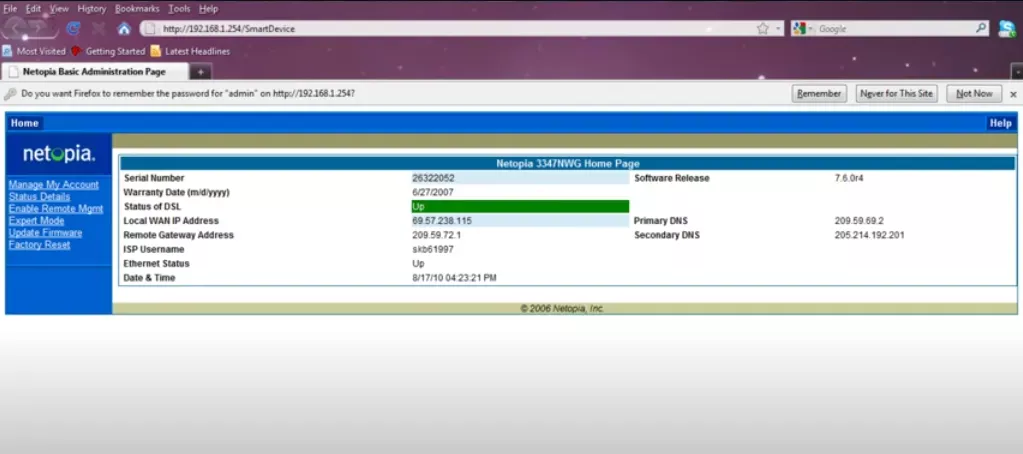
- Para acceder a la configuración avanzada del router, abre tu navegador y escribe http://192.168.0.1 en la barra de direcciones.
- Utiliza las credenciales de inicio de sesión que se encuentran en la etiqueta del router o en el manual del usuario.
- Una vez dentro, explora la interfaz de administración para personalizar la configuración según tus necesidades.
Cambiar el SSID de la red wifi en el router Netopia
Si prefieres ajustar el SSID de tu red WiFi, puedes hacerlo en el panel de administración. Utiliza el método explicado anteriormente para acceder al panel y luego modifica el SSID según sea necesario.
- Inicie sesión primero en el Panel de control de su enrutador. El método se ha mencionado previamente y facilita el proceso de inicio de sesión.
- Una vez dentro, navegue hasta la página de inicio y seleccione la opción Inalámbrico ubicada en la columna de la izquierda.
- En la siguiente página, busque la sección de Nombre de red (SSID), donde encontrará su SSID actual.
- Ingrese el nuevo SSID deseado en el campo correspondiente.
- Luego, haga clic en Aplicar para guardar la configuración. El enrutador se reiniciará automáticamente y el SSID se actualizará después del reinicio.
Cambiar contraseña de la red wifi en el router Netopia
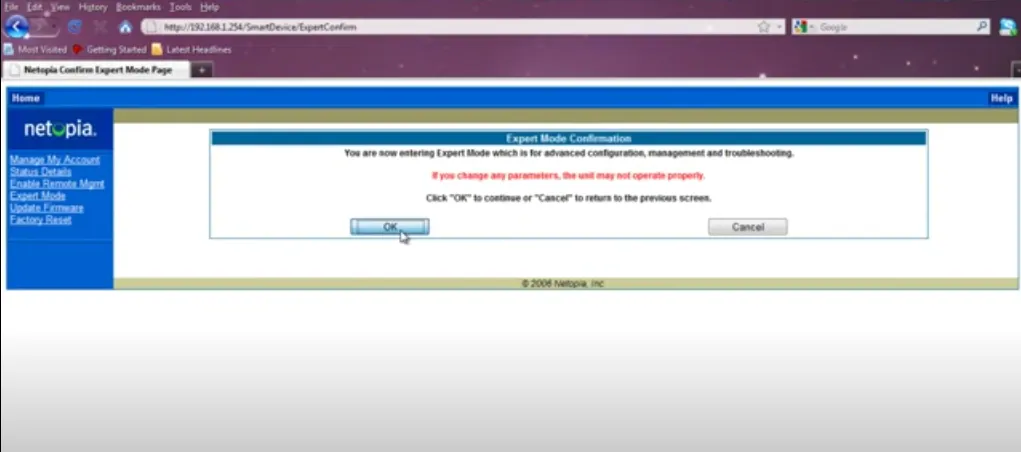
El panel de control permite realizar ajustes en la contraseña del router. Utiliza los siguientes pasos para realizar la modificación:
- Inicie sesión en el Panel de control del enrutador utilizando el método mencionado anteriormente para iniciar sesión.
- Una vez dentro, vaya a la página de inicio y seleccione la opción ‘Inalámbrico’ ubicada en la columna de la izquierda.
- Verifique que el cifrado esté configurado en WPA2-PSK.
- Ubique el campo ‘Clave precompartida WPA’. Introduzca su nueva contraseña de WiFi aquí, la cual debe tener entre 8 y 63 caracteres, incluyendo letras, números y símbolos especiales.
- Después de ingresar la nueva contraseña, haga clic en ‘Aplicar’ para guardar los cambios.
El enrutador se reiniciará automáticamente. Tras el reinicio, conecte sus dispositivos a la red WiFi utilizando la nueva contraseña.